Pengenalan Tampilan dan Koordinat pada AutoCAD
Tentang Aplikasi AutoCAD
Program desain AutoCAD (Automatic Computer Aided Design)
dibuat oleh perusahaan Autodesk. Software AutoCAD ini berfungsi untuk membantu
memudahkan dan mengefisiensi waktu dalam membuat sebuah objek/ gambar
rancangan, baik dua dimensi maupun tiga dimensi.
Program AutoCAD memiliki berbagai fitur agar gambar rancangan yang dibuat dapat dibaca (compatible) dengan program lain. Dengan memberi format file yang berekstensi DWG, DXT, DWT, DXB, SLD, IDES, 3DS, maka suatu saat nanti desain gambar yang telah dibuat dapat dilanjutkan kembali atau diperbaiki menggunakan program lain.
Tampilan Grafis Program AutoCAD
Jika kita membuka workspace program AutoCAD, kemudian dapat
kita lihat tampilan AutoCAD memiliki elemen-elemen sebagai berikut:
- Area gambar workspace dengan background hitam
- Command Line, yaitu untuk menulis perintah.
- Status Line, yaitu tombol yang interaktif yang digunakan bersama pada saat menggambar.
- Title bar, merupakan judul file, berada dibagian paling atas jendela AutoCAD yang menampilkan nama program dan dokumen yang sedang digunakan atau aktif.
- Main menu, dimana perintah diakses dengan klik dan akan menampilkan menu berikutnya.
- Toolbar, yaitu berupa simbol-simbol perintah yang sangat praktis penggunaanya.
Konsep Menggambar Dalam AutoCAD
1. Sudut dan Satuan (Units) dalam AutoCAD
Secara default bawaannya, arah putar sudut dalam AutoCAD
adalah berlawanan dengan arah jarum jam, CCW (Counter Clock Wise). Meskipun demikian
sudut dapat diatur kembali sesuai keinginan pengguna. Satuan yang dipakai dalam
AutoCAD adalah unit. 1 unit dapat dinyatakan dalam sistem ukuran Imperial dan
Metric.
2. Mengatur Luas Daerah Gambar (Setting Limits)
Lembar kerja atau workspace yang ada dalam AutoCAD terdiri
dari koordinat absolut yang sangat luas. Oleh karena itu bidang gambar harus
dibatasi. Jika tidak dibatasi maka gambar yang dihasilkan bisa tidak terlihat
disebagian layar. Hal ini tentunya akan sangat membingungkan bagi penggunan yang
masih pemula. Luas daerah gambar default memiliki ukuran 12 unit x 9 unit, dan
dapat sesuaikan sesuai keinginan pengguna dengan cara Command: limits
Reset Model space limits:
Specify lower left corner or [ON/OFF] <0.0000,0.0000>: <enter>
Specify upper right corner <12.0000,9.0000>: 420,270 <enter>
Perlu diingat, bahwa penggunaan angka yang dimasukan dalam
AutoCAD dengan menggunakan tanda koma akan terbaca sebagai titik koordinat. Sedangkan
penggunaan tanda titik pada angka akan dibaca sebagai koma.
Kemudian aktifkan limit tersebut menggunakan perintah ZOOM.
Command: ZOOM
Specify corner of window, enter a scale factor (nX or nXP), or
[All/Center/Dynamic/Extents/Previous/Scale/Window/Object]
<real time>: all <enter>
Regenerating model.
Sistem Koordinat pada AutoCAD
Sistem koordinat yang digunakan dalam AutoCAD yaitu :
1) Koordinat Absolut atau Koordinat Cartesian
Sistem koordinat absolut terdiri dari X = axis Y = ordinat,
penulisan koordinatnya dipisahkan oleh tanda koma (X,Y), letak suatu titik
dinyatakan oleh suatu koordinat.
2) Koordinat Cartesian Relatif
Bila titik A dan titik B di atas dinyatakan dengan koordinat
Cartesian Relatif maka titik A = 5,8 dan B = @7,6. Untuk titik yang pertama (A)
selalu dinyatakan dalam koordinat absolut, sedangkan titik berikutnya (B)
dihitung X dan Y-nya dari titik A dinyatakan dengan tanda @ (relatif dari titik
yang pertama).
3) Koordinat Polar Relatif
Sistem koordinat absolut terdiri dari X = axis Y = ordinat, penulisan koordinatnya dipisahkan oleh tanda koma (X,Y), letak suatu titik dinyatakan oleh suatu koordinat.
Ketiga sistem koordinat ini dapat digunakan
semuanya pada proses penggambaran dan pengeditan gambar. Pemilihan sistem
koordinat tergantung pada kondisi objek yang harus digambar atau objek yang
harus diedit.
Perhatikan gambar kotak segi empat di bawah ini, pada tabel
diperlihatkan ketiga sistem koordinat untuk membuat kotak segi empat tersebut.



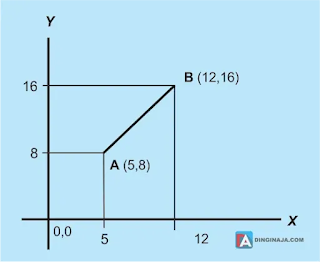

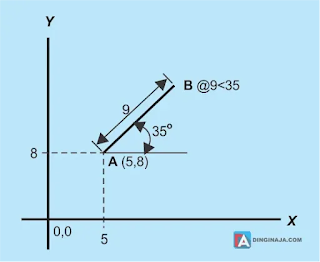


Posting Komentar